„Webspace und dessen Funktionalitäten besser nutzen“, Backup kritischer Daten und Synchronisation von Kalendern und persönlichen Browserdaten wie Lesezeichen. Unter dem Motto stand meine kleine Recherche gestern.
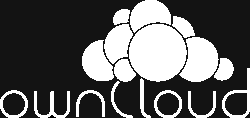 Ein netter Mitarbeiter meines Providers wies mich auf die freie Software ownCloud hin, die ich dazu nutzen könnte. Die Installation gestaltete sich sehr einfach, nur der Upload der knapp 100MB und 10000 Dateien dauerte eine kleine Weile, aber das kann ich getrost auf den miesen Upload meines Providers schieben.
Ein netter Mitarbeiter meines Providers wies mich auf die freie Software ownCloud hin, die ich dazu nutzen könnte. Die Installation gestaltete sich sehr einfach, nur der Upload der knapp 100MB und 10000 Dateien dauerte eine kleine Weile, aber das kann ich getrost auf den miesen Upload meines Providers schieben.
![]() Upload fertig, URL zur Installation aufgerufen, User angelegt und fertig. Fast. Wenn man aber wie PHP 5.2.x laufen hat (Upgrade zu 5.4 oder 5.6 ist eine kostenlose Option, die ich noch nutzen werde), muss man einen kleinen Umweg gehen.
Upload fertig, URL zur Installation aufgerufen, User angelegt und fertig. Fast. Wenn man aber wie PHP 5.2.x laufen hat (Upgrade zu 5.4 oder 5.6 ist eine kostenlose Option, die ich noch nutzen werde), muss man einen kleinen Umweg gehen.
(Bei höheren PHP Versionen läuft es übrigens ohne Umweg)
Beim ersten Aufruf der Seite war ich mit folgenden Fehlermeldungen konfrontiert:
Warning: Unexpected character in input: ‚\‘ (ASCII=92) state=1 in /owncloud/index.php on line 30
Warning: Unexpected character in input: ‚\‘ (ASCII=92) state=1 in /owncloud/index.php on line 30
Parse error: syntax error, unexpected T_STRING, expecting T_VARIABLE in /owncloud/index.php on line 30
Lösung hierzu (hier gefunden):
#Use PHP 5.3 and set some PHP flags
AddHandler php53-cgi .php
php_flag magic_quotes_gpc of
Oben Stehendes an den Anfang der Datei .htaccess kopieren und die Fehlermeldungen vor der Installation sind nach dem nächsten Refresh passé.
Die Oberfläche de ownCloud ist sehr sparsam, aber absolut passend. Hier testen!
Mit dem neuen User auf der cloud eingeloggt, machte ich mich zuerst an den zu synchronisierenden Kalender.
Zuerst links oben von Dateien auf Kalender wechseln, dann in dem einfachen Interface entweder einen neuen Kalender erstellen oder auf den bestehenden gehen, das Link-Icon klicken (CalDAV) und die URL kopieren.
 Beim Kalender der Wahl – Lightning in Thunderbird bei mir – einen neuen Netzwerkkalender erstellen und die eben kopierte URL einfügen. Mit dem auf ownCloud User anmelden, wenn das Logon-Fenster aufpoppt und fertig ist der Netzwerkkalender, den man auf mehreren Rechnern verwenden kann.
Beim Kalender der Wahl – Lightning in Thunderbird bei mir – einen neuen Netzwerkkalender erstellen und die eben kopierte URL einfügen. Mit dem auf ownCloud User anmelden, wenn das Logon-Fenster aufpoppt und fertig ist der Netzwerkkalender, den man auf mehreren Rechnern verwenden kann.
Ein weiterer wichtiger Punkt bei der Installation war für mich das Datenbackup. Hierzu bietet ownCloud einen freien Client für verschiedene Plattformen an, der gut funktioniert. Ich werde an dieser Stelle nicht auf Alternativen dazu eingehen.
Den Windows Client heruntergeladen, fragte mich die Software nach der Installation gleich nach der URL (www.deineDomain.de/ownCloudInstallation) und dem Login meines WebDAV Servers. Man sollte hier falls möglich, auf eine sichere Verbindung zurückgreifen (https://…), da sonst die eigenen Daten unverschlüsselt übers Netz wandern. Nach anfänglichen Fehlermeldungen beim Verbinden, konnte ich mich einloggen und den Client verwenden.
Das Programm fragt nach einem eigenen Ordner auf der Festplatte, der dann automatisch mit dem Speicherplatz im Netz synchronisiert wird. Man kann diesem physischen Ordner zwar mit der Software weitere Ordner von der Festplatte hinzufügen und ihnen einen Alias zuweisen (wohl gedacht für virtuelle Ordnerstrukturen), hat bei mir aber nicht wie gewünscht funktioniert, da nur physische Ordner in dem ownCloud Ordner erstellt wurden, die nicht auf meine zu sichernden Daten verwiesen. Ich habe eine feste Ordnerstruktur in meinen Eigenen Dateien, die ich aufgrund eines Backup-Tools nicht verändern werde. Deswegen greife ich hier auf symbolische Links / junction Points zurück. Erklärung dazu hier: Wikilink
Per mklink Befehl in der Konsole kann ein Verweis in Ordner A auf Ordner B erstellt werden, sodass es sich für Anwendungen, die auf Ordner A zugreifen so verhält, als wäre B ein Unterordner von A. So konnte ich meine Ordnerstruktur beibehalten und die ownCloud Software kann trotzdem wie gewünscht darauf zugreifen.
mklink „z:\other stuff\owncloud\NameDesVerweisesAufPhysischenOrdner“ „z:\Eigene Dateien\ExistierenderQuellOrdner\“
Nun besteht der symbolische Link auf den Quellordner im ownCloud-Verzeichnis und der Client müsste schon anfangen, fleißig hochzuladen.
Vorsicht!
- Aktualisierungen funktionieren in beide Richtungen. Wird etwas auf dem Server gelöscht, wird es auch auf der Festplatte gelöscht.
- Verschiebt oder löscht man den Ordner auf der lokalen Festplatte, so funktioniert der symbolische Link nicht mehr und der Client fragt nach, ob er den verschwundenen Ordner samt Unterordner auf dem Server löschen soll. Das gleich gilt für abgeschlossene USB Speichermedien, die in das Backup wie beschrieben integriert sind.
- Internetleitungen sind nicht überall blitzschnell und unbegrenzt, also vorher überlegen, welche Datenmenge sich in den ausgesuchten Ordnern befindet. Je nach Uploadkapazität oder Datenmengenbegrenzung kann dies sehr lange dauern.
- Man hat höchstwahrscheinlich nicht unbegrenzt Speicherplatz im Netz zur Verfügung, also auch auf dieser Seite abklären, dass das geplante Backup das bestehende Volumen nicht sprengt.
Der ownCloud Client bietet in seinem einfachen Interface einige sehr nützliche Funktionalitäten, die es sich anzusehen lohnt.
- Pausieren der Synchronisation und abbauen der Verbindung
- Einschränken der genutzten Up- und Downloadgeschwindigkeit
- Starten bei Systemstart
 Eine weitere Aufgabe, die ich gern mit der ownCloud erledigen würde, ist das Synchronisieren meiner Lesezeichen aus Firefox. Dazu gibt es das Plugin mozilla_sync für die ownCloud. Upload des Ordners in das Verzeichnis owncloud/apps und Aktivieren im Apps Menü des Webinterfaces.
Eine weitere Aufgabe, die ich gern mit der ownCloud erledigen würde, ist das Synchronisieren meiner Lesezeichen aus Firefox. Dazu gibt es das Plugin mozilla_sync für die ownCloud. Upload des Ordners in das Verzeichnis owncloud/apps und Aktivieren im Apps Menü des Webinterfaces.
Hier endet momentan leider mein Erfolgsfortschritt, da Firefox mit der aktuellen Version 32 keine alternativen Synchronisationsseiten zulässt. Oberflächlich nicht viagra le moins cher. Anscheinend kann man mittels passender Einträge in der about:config dies doch noch erreichen, aber ich habe es noch nicht nachvollziehen können.
Updates kommen die Tage. Hoffentlich mit Erfolg.
Etwas unklar, falsch oder unglaublich richtig? Ab in die Kommentare damit!
